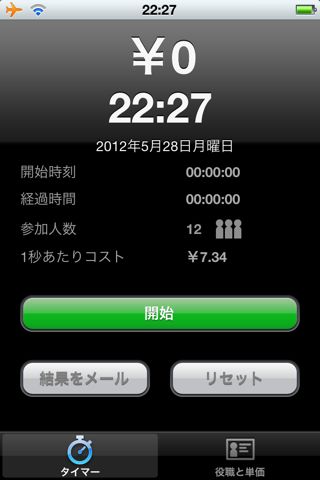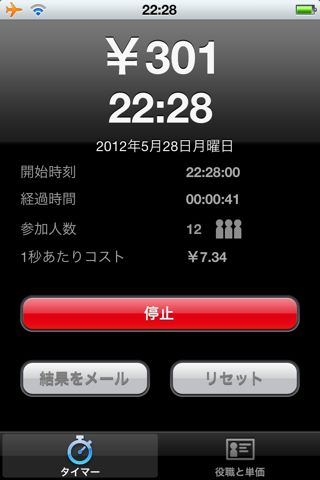
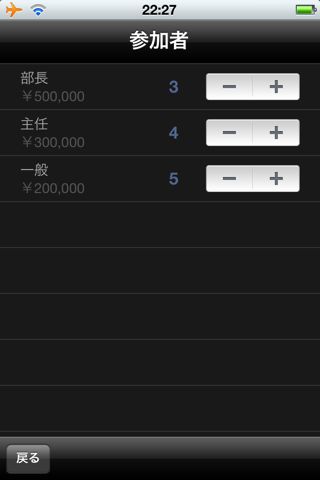
コストタイマーは、参加者の給与と人数を登録して、会議開始から終了まで時間を計測することで、ひと会議あたりの人件費を計算してくれるアプリです。
計測した結果はすぐにメールで送信できるので、議事録と共に記録したり、会議の主催者と共有できます。コストに対する意識をあらためるきっかけにもなるでしょう。
会議のムダを省きたい方、会議が無駄に長くて辟易としている方にオススメです。
iPhone 版 – コストタイマー
左:まずは画面左下の【役職と単価】をタップし、画面右上の【+】をタップします。
右:役職名と単価=月給を登録していきます。
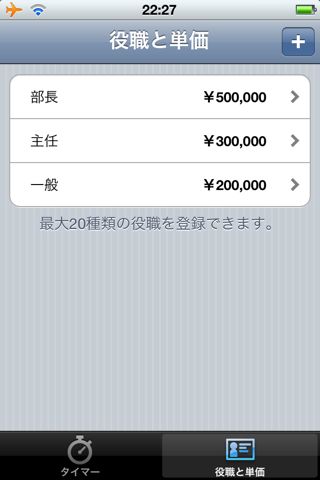
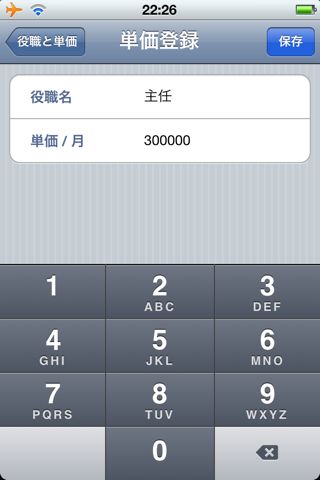
左:次に【タイマー】に戻って、【参加人数】の数字(0)をタップします。
右:会議の参加人数を設定します。
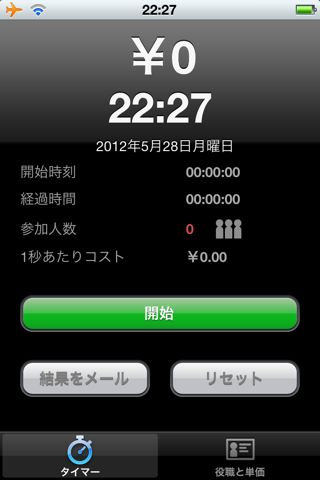
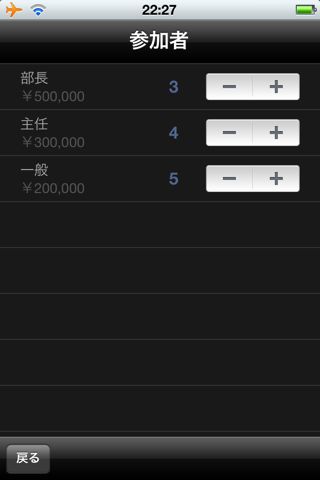
会議が始まったらすかさず【開始】をタップしましょう。
ちなみに【1秒あたりのコスト】をタップすると、1分あたりのコスト・1時間あたりのコストを表示します。
1秒ずつ人件費が増えていきます。アプリを閉じても計測は続きます。
また、会議の途中で参加人数が増えたり、減ったりしても【参加人数】から人数を調整できます。
会議が中断した時は【停止】をタップ。その時点から計測を再開できます。
【結果をメール】をタップすると、会議にかかった時間・参加人数・総人件費をメールで送信できます。
iPad 版 – コストタイマー
iPad でも利用できます。機能は iPhone 版とまったく同じです。
まとめ
操作も簡単ですし、役職と給与は一度登録するだけで OK と使い勝手も良いです。無駄に長くなってしまいがちな会議にコスト意識を導入する、よいきっかけになると思います。
ぜひお試しください。
| 開発 | Ahiru Factory |
|---|---|
| 掲載時の価格 | ¥85 |
| カテゴリ | ビジネス |
| 容量 | 162 KB |
| 執筆時のバージョン | 1.1.0 |
コストタイマー